写真撮影中「もう少しズームしたいなぁ~」と思ったことありませんか、「レンズ交換が面倒!」「これ以上ズームできない!」「単焦点レンズを使っている」そんな時に使えるのが A7Ⅲの「 APS-C・Super35mm」設定です。
クロップするので、6Kから4Kに解像度は落ちますが、ワンタッチで「1.5倍ズームUP」の撮影ができます、その設定と操作方法を紹介します。
【α7iii 使い方】ワンタッチでズームUPする設定方法
α7iiiのズーム機能
α7iiiのズーム機能は「APS-C/35mm」と「ズーム」の大きく分けると2種類あります。
| ズームの種類 | 倍率 | 使えない時と設定 |
|---|---|---|
| APS-C/35mm設定 | 1.5倍固定 | 録画中 |
| ・スマートズーム ・全画素超解像ズーム ・デジタルズーム | L:1~4倍 M:1~6.1倍 S:1~8倍 | ・ファイル形式RAW・RAW+JPEG ・AF時の顔優先 ・マルチ測光時の顔優先 ・ロックオンAF ・動画設定が120p ・録画中(スマートズームのみ) |
- 「 APS-C/35mm設定」はズーム倍率は1.5倍固定で画素数は落ちますが、静止画撮影中は制限はなくボタン一つで簡単にズームUPできます。注)ズームUPして動画録画はできますが、録画中のズームUPと元に戻すのはできません。
- 「スマートズーム」「全画素超解像ズーム」「デジタルズーム」は高倍率にできますが。ファイル形式の「RAW・RAW+JPEG」の設定では使えないなど、他にも制限あり使いずらいズーム機能です。
APS-C/Super35mm設定とは
α7iiiでAPS-Cレンズを使う場合、四隅が暗くボケてケラレが出ます、そのケラレを除いて(クロップ)記録する設定です。
「APS-C/S35撮影」を「オート」にし、マニュアル時を「入」にすると、フルサイズレンズ撮影でもクロップされ1.5倍ズームUPされることになります。

1.5倍ズームUPした画質比較

2400万画素 6000✖️4000ピクセル JPEG22.5MB
フルサイズ用レンズで「マニュアル時のAPS-C S35撮影」設定を「切」と「入」時を撮影しました。
上の写真では画質の違いはわかりませんが、1.5倍ズームUPした画像は、画素数はほぼ4Kサイズで27インチ(2560✕1440)のモニターでは画質の低下は感じませんでした。
APS-C/Super35mmの設定方法
①「画質/画像サイズ1」のページを表示する
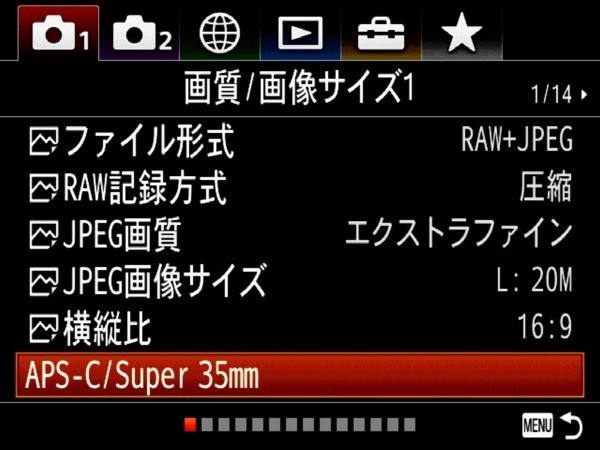
- 「menu」ボタンを押し、「画質/画像サイズ1」の1/14ページを開く。
- カーソルを「APS-C/Super35mm」に合わせて、決定ボタンを押す。
②「APS-C/Super35mm」の画面を表示する

- 「APS-C S35 撮影」にカーソルを合わせて決定ボタンを押す。
③「APS-C S35 撮影」の設定
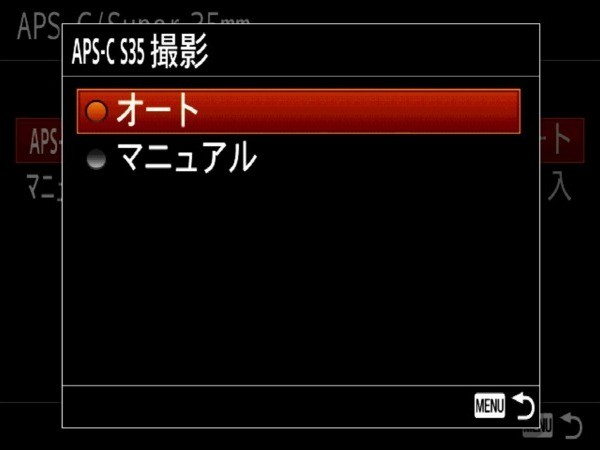
- オート」か「マニュアル」を選ぶ、通常は「オート」でOKです、カメラが自動で判断します。
④「APS-C/Super35mm」画面の表示

- 「マニュアル時のAPS-C S35 撮影」にカーソルを合わせ決定ボタンを押す。
⑤「マニュアル時のAPS-C S35 撮影」の設定
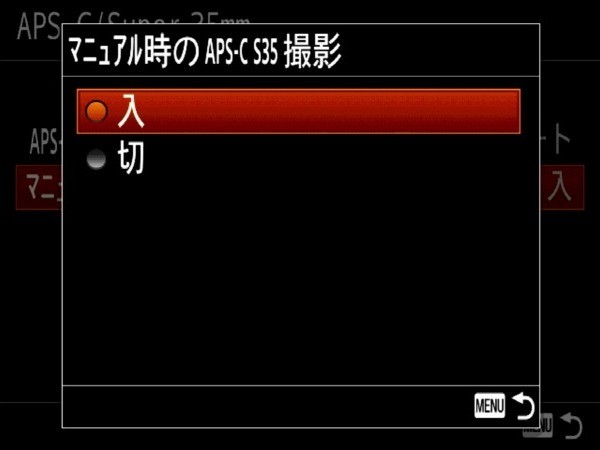
- 「マニュアル時のAPS-C S35 撮影」設定で「入」か「切」を選ぶ。
- 「入」にすると1.5倍ズームUP撮影ができます。
- フルサイズ用レンズを使う場合の設定は「オート」でOKです。
- APS-Cレンズに交換する場合はカメラが自動で判断します。
- フルサイズレンズ装着時、マニュアルを「入」にするとAPS-Cの画角でズーム1.5倍UPで記録されます。
- 画質は2400万画素(6000✕4000画素)➡1032万画素(3936✕2624画素)になります。
| 装着レンズ | オート | マニュアル「入」 | マニュアル「切」 |
|---|---|---|---|
| フルサイズ レンズ | フルサイズ 画角 6000✕4000 | APS-Cサイズ 1.5倍ズームUP画角 3936✕2624 | フルサイズ 画角 6000✕4000 |
カスタムボタンに登録する
ここでは前項で設定した「APS-C/Super35mm」の設定をカスタムボタンC1に登録方法を紹介します。
①「操作カスタム1」の画面を表示する
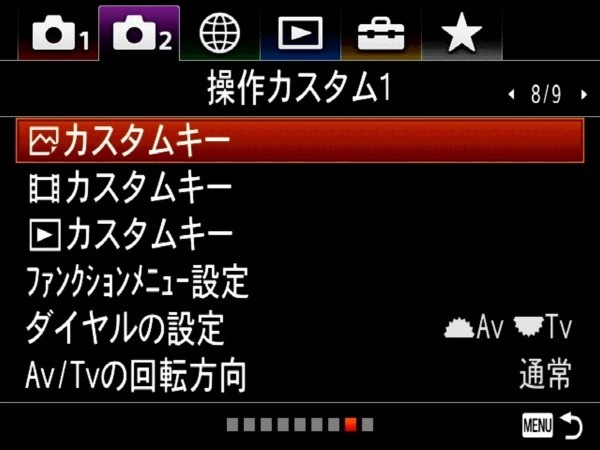
- 「menu」ボタンを押し、「操作カスタム1」8/9ページを表示する。
- 「カスタムキー」にカーソルを合わせて決定ボタンを押す。
②「カスタムキー」画面を表示する
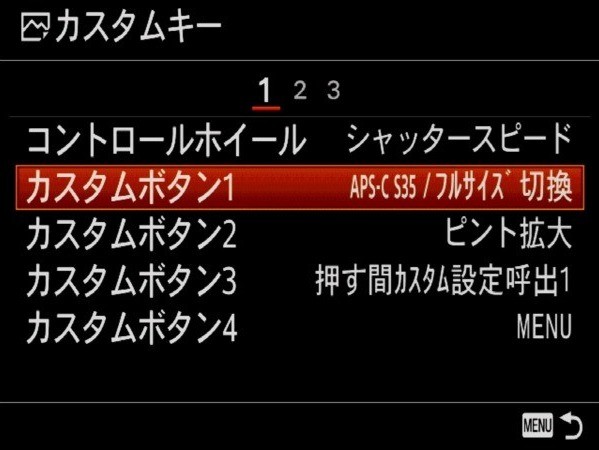
- 登録したいボタンをで選ぶ、今回は「カスタムボタン1(C1)」に登録します。
(登録したいボタンは任意で選んでください)
③「カスタムボタン1(C1)」の設定
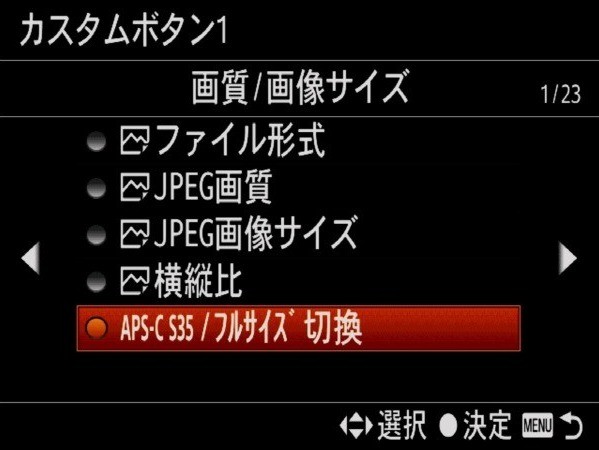
- リストから「APS-C S35/フルサイズ切換」を選んで決定ボタンを押す。
撮影方法
ここではカスタムボタンC1に登録した「APS-C/Super35mm」の撮影方法を紹介します。
写真撮影中「もう少しズームしたいなぁ~」「もう少しよりたいけどピントが合わないからよれない!」などの時に、このC1ボタンを押せば1.5倍にズームされ、撮影のバリエーションが増えて撮影が楽しくなると思います。
①撮影したい被写体を決める

- 撮影したい被写体が決まったら、登録した「C1」ボタンを押す。
②APS-C画角で撮影する
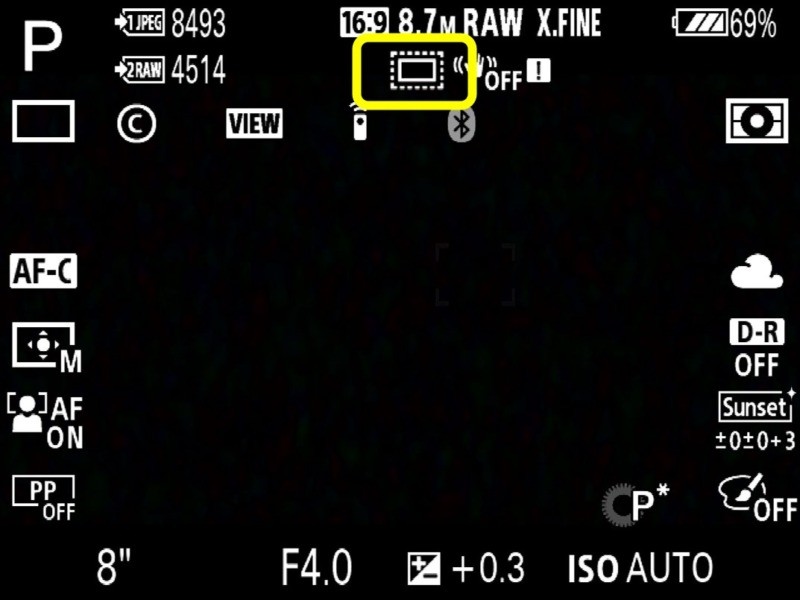
- 「C1」ボタンを押すと黄色枠部にAPS-C画角サイズになったアイコンが表示されます。
- ピントをあわせて、シャッターボタンを押す、もう1回「C1」ボタン押せば元の画角に戻ります。
- 動画撮影前はズームUPできますが、動画撮影中は「ズームUP」や「元に戻す」ことはできません。
終わりに
あまり解像度を気にしない写真であれば、APS-C/Super35mm設定を利用して、フルサイズ用レンズで、ボタン1つで「1.5倍のズームUP」とRAW現像ができます。
「単焦点レンズしか持っていない時」「もう少しズームしたい時」接写撮影で「寄りたいけどピントが合わなくてよれない時」など使えます。この機能で撮影できる幅が広がると思います。
 ポルコロッソ
ポルコロッソ以上、【a7IIIの使い方】ワンタッチでズームUPする設定方法の紹介でした。
記事を最後まで読んでいただきありがとうございます。